|
|
Windows 11で通知領域に表示されていないアイコンを確認する方法 | ||
Windows 11で通知領域に表示されていないアイコンを確認する方法 |
Q&A番号:023417 更新日:2024/12/09
|
Q&A番号:023417 更新日:2024/12/09 |
 | Windows 11で、通知領域に表示されていないアイコンを確認する方法について教えてください。 |
 | 通知領域のアイコンは、表示するか非表示にするかを、アイコンごとに設定できます。非表示に設定したアイコンも一覧画面から確認できます。 |
通知領域のアイコンは、表示するか非表示にするかを、アイコンごとに設定できます。非表示に設定したアイコンも一覧画面から確認できます。
はじめに
Windows 11では、タスクバーの右端にある通知領域に、複数のアイコンが表示されています。
この通知領域にあるアイコンは、表示するか非表示にするかを個別に設定することができます。
アイコンを非表示に設定している場合でも、隠れたアイコンを表示するボタンをクリックすると、一覧画面に表示されます。
※ Windows 11のアップデート状況によって、画面や操作手順、機能などが異なる場合があります。
操作手順
Windows 11で通知領域に表示されていないアイコンを確認するには、以下の操作手順を行ってください。
通知領域の左端にある「
 」(隠れているインジケーターを表示します)をクリックします。
」(隠れているインジケーターを表示します)をクリックします。
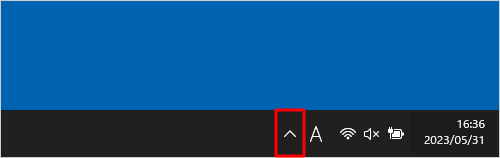
非表示になっていた通知領域のアイコンの一覧画面が表示されます。
※ アイコンによっては、クリックすると内容を確認できます。
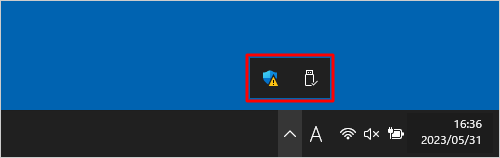
以上で操作完了です。
補足
通知領域で非表示に設定しているアイコンを常に表示したい場合は、アイコンの表示設定を変更します。
アイコンの表示設定を変更するには、以下の情報を参照してください。
 Windows 11で通知領域に特定のアイコンの表示/非表示を設定する方法
Windows 11で通知領域に特定のアイコンの表示/非表示を設定する方法
Q&Aをご利用いただきありがとうございます
この情報はお役に立ちましたか?
お探しの情報ではなかった場合は、Q&A検索から他のQ&Aもお探しください。
 Q&A検索 - トップページ
Q&A検索 - トップページ
 パソコン用語集
パソコン用語集
|
|
|


 Windows 10で通知領域に表示されていないアイコンを確認する方法
Windows 10で通知領域に表示されていないアイコンを確認する方法








